升级新版windows 10后 smb共享突然不能用
来源:网络收集 点击: 时间:2024-02-22【导读】:
旧版本win10在升级新版本win10之后,重新开机,系统的smb服务是关闭的,需要手动开启一下。本案例将演示的是如何在win10系统中开启smb服务。工具/原料more系统版本:windows10企业版(内部版本号10240)方法/步骤1/7分步阅读
 2/7
2/7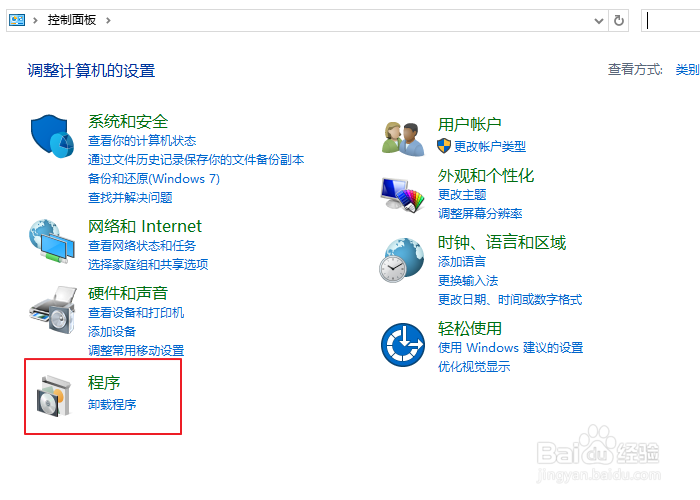 3/7
3/7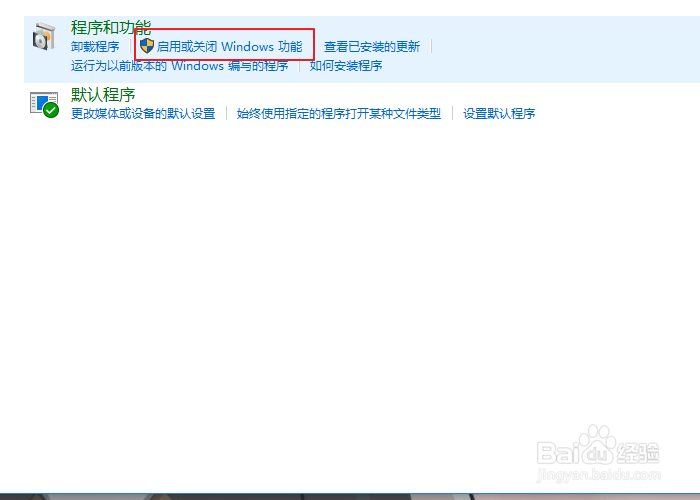 4/7
4/7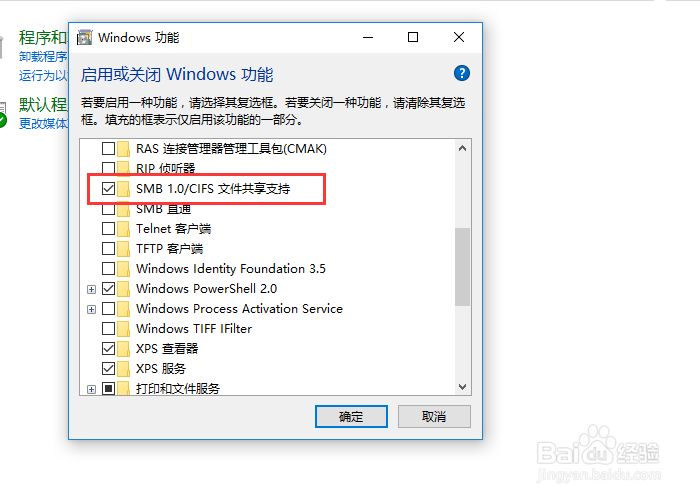 5/7
5/7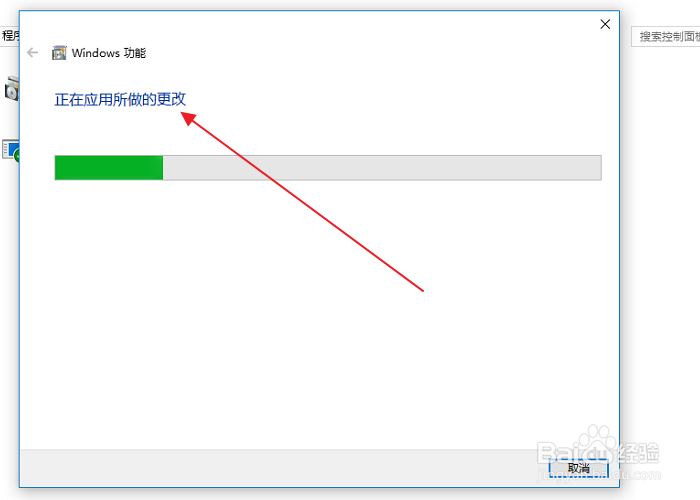 6/7
6/7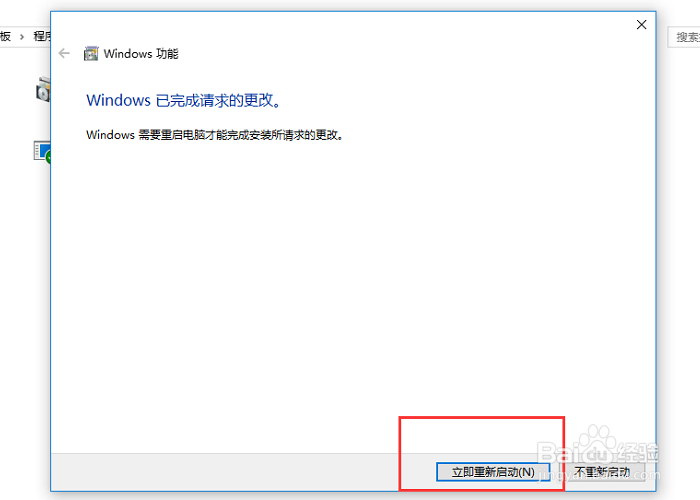
 7/7
7/7
按下键盘的win+r,调出运行窗口,在窗口里面输入control,点击确定。

 2/7
2/7在弹出的“控制面板”里面,找到“程序”,单击。
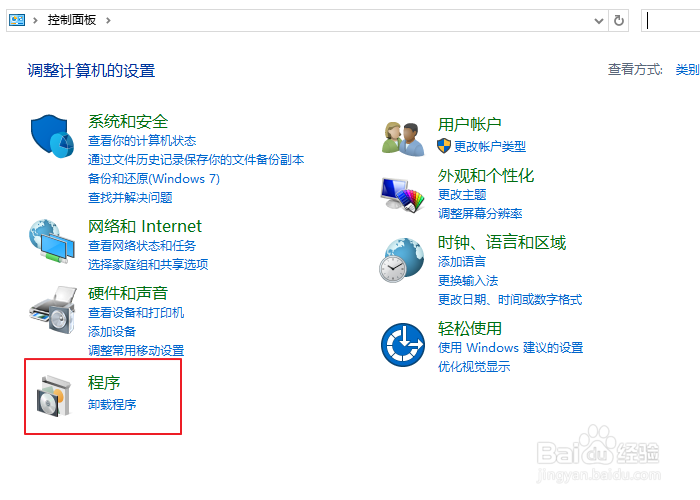 3/7
3/7在“程序”里面找到“启用或关闭windows功能”。
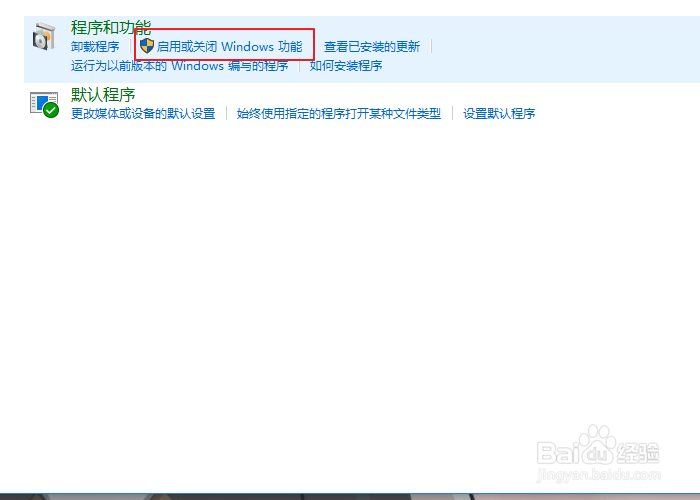 4/7
4/7在功能列表里面找到“SMB1.0/CIFS文件共享支持”,点击勾选前边的单选框。
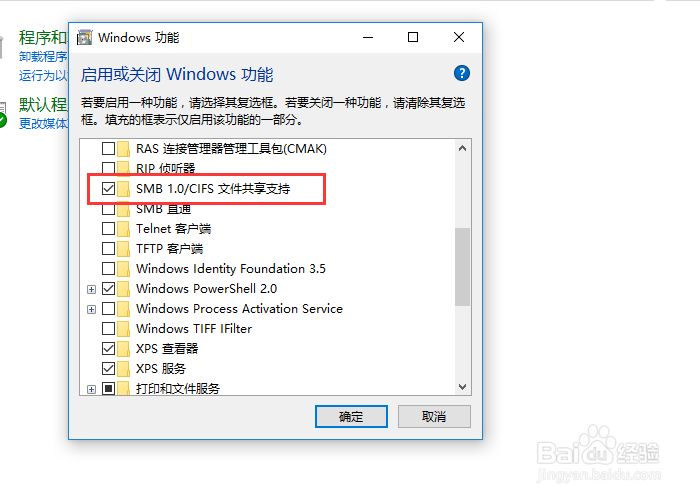 5/7
5/7点击确定,系统就会做出更改,此时更改的意思就是:在当前windows的功能中添加SMB的文件共享支持功能。
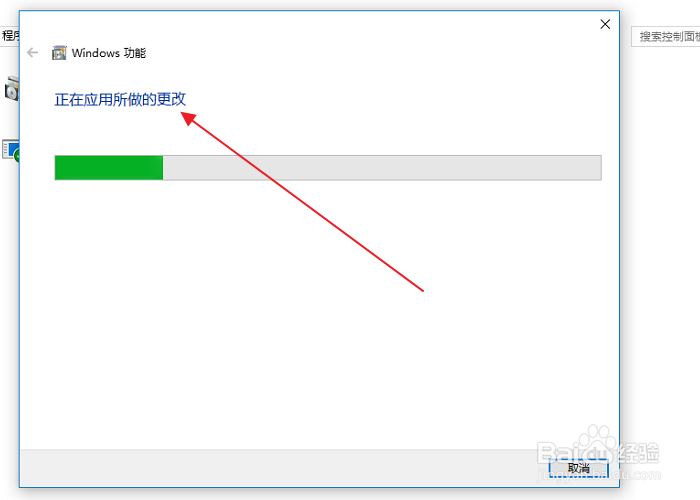 6/7
6/7更改完毕需重新启动才可以生效,点击“立即重新启动”;重新启动之后,再次连接共享,就可以顺利的连接上了,如下图所示。
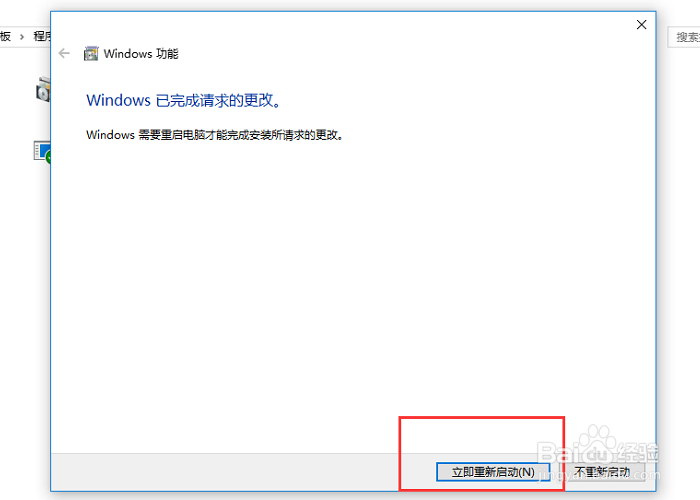
 7/7
7/7总结:
1、在“运行”里面,输入control,点击确定调出“控制面板”。
2、在控制面板里面找到“程序”,单击打开。
3、找到“启用或关闭windows功能”,在列表里面找到“SMB1.0/CIFS文件共享支持”,勾选前边的对勾,重启电脑即可。
注意事项Tip:重启之前务必保留正在编辑的文件。
版权声明:
1、本文系转载,版权归原作者所有,旨在传递信息,不代表看本站的观点和立场。
2、本站仅提供信息发布平台,不承担相关法律责任。
3、若侵犯您的版权或隐私,请联系本站管理员删除。
4、文章链接:http://www.ff371.cn/art_101263.html
上一篇:泡泡龙》官方正版攻略:适合新手的打泡泡姿势
下一篇:雪莲花泡酒的方法有哪些?
 订阅
订阅